最近我们的一个读者问,是否有可能复制一个WordPress页面只需点击一下?
创建重复的帖子或页面允许您在不影响现有版本的情况下对其进行处理。
在本文中,我们将向您展示如何使用所有设置快速复制WordPress页面或帖子。
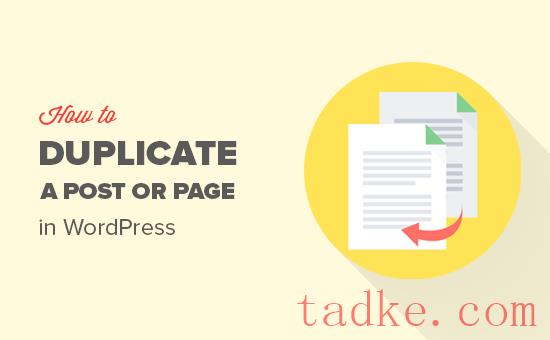
为什么在WordPress中克隆或复制页面/帖子?
当你运行一个博客一段时间,你可能有时需要快速复制一个帖子或页面。
例如,一个销售页面已经有很多可以重用的内容,或者一篇可以扩展为新文章的旧文章。
现在,您可以手动复制并粘贴帖子或页面的内容到新的草稿。但是,这不会复制你的特色图片、文章设置、SEO设置和其他元数据。
如果有一种更简单的方法来自动复制文章或页面的所有设置和内容,岂不是更好?
使用这种方法,您可以编辑一篇文章并立即开始工作。
让我们看看如何轻松正确地克隆WordPress帖子或页面,只需点击一下。
视频教程
如果你喜欢书面说明,那么继续阅读。
复制WordPress Post或Page
首先,您需要安装并激活Duplicate Post插件。有关更多细节,请参阅我们关于如何安装WordPress插件的一步一步指南。
激活后,您需要访问Posts »所有帖子页面。你会注意到在每个标题下面有两个新的链接来克隆或创建一个新的草稿。
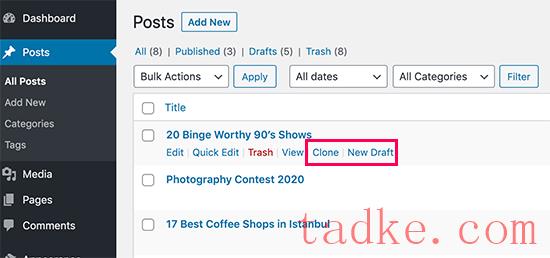
点击& # 8216;克隆# 8217;将简单地创建一个重复的帖子,不会在帖子编辑器中打开重复的帖子。
新草案’选项会复制文章,并在文章编辑器中打开复制版本,这样你就可以马上开始工作了。
您也可以找到相同的页面选项。
重复的帖子插件工作得很好。然而,如果你想用它来更新旧的发布的帖子,那么有一个更好的方法。
查看我们关于如何正确更新WordPress中已发布的帖子的指南了解更多细节。
如果你想将它用于其他场景,如网站重新设计,复制登陆页面等,那么这就是插件真正闪耀的地方。
自定义重复帖子插件设置
重复帖子插件开箱即用,默认支持帖子和页面。
您还可以自定义插件以启用支持自定义帖子类型,限制用户角色,并在创建副本时选择要复制的内容。
让我们看一下所有这些设置。
转到Settings »复制Post页面来配置插件设置。
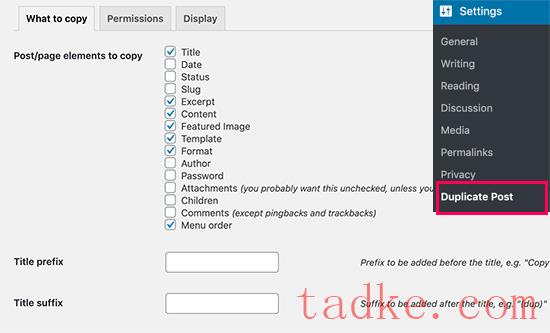
设置页面分为三个选项卡。第一个选项卡允许您在创建副本时选择要复制的内容。
默认选项应该适用于大多数网站。但是,您可以选中想要复制的内容,并取消选中不希望复制的内容。
接下来,您需要转到权限选项卡。
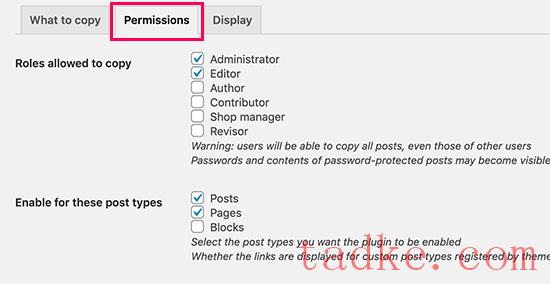
默认情况下,该插件允许管理员和编辑用户角色创建重复的帖子。
它还为帖子和页面帖子类型启用了重复帖子功能。
如果你在你的网站上使用自定义的帖子类型,那么这些帖子类型将出现在这里。您可以选择是否也要为这些帖子类型启用重复帖子功能。
最后,单击Display选项卡以选择要显示克隆帖子链接的位置。默认情况下,插件显示他们的帖子列表,编辑屏幕,和管理栏。
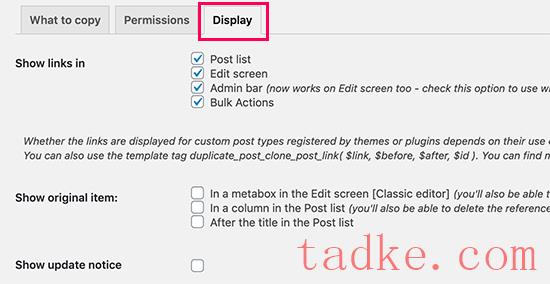
不要忘记点击保存更改按钮来保存您的设置。
就这些,我们希望这篇文章能帮助你学习如何轻松地复制WordPress页面或帖子。你可能也想看看我们为初学者提供的终极WordPress SEO指南,以及我们关于如何加速你的WordPress网站的建议。
和





























RSS